Kung nagkakaproblema ka sa tunog pagkatapos i-unplug ang iyong mga headphone sa Windows 11 o 10, may ilang bagay na maaari mong subukang ayusin ang isyu. Una, subukang i-restart ang iyong computer. Mareresolba nito minsan ang mga isyu sa audio. Kung hindi iyon gumana, subukang i-unplug at pagkatapos ay muling isaksak ang iyong mga headphone. Kung minsan, maaari nitong ayusin ang mga isyu sa audio. Kung nagkakaproblema ka pa rin, subukang i-update ang iyong mga sound driver. Magagawa mo ito sa pamamagitan ng pagpunta sa website ng iyong manufacturer at pag-download ng pinakabagong mga driver para sa iyong sound card. Kung wala sa mga solusyong ito ang gumagana, maaaring kailanganin mong makipag-ugnayan sa manufacturer ng iyong computer para sa karagdagang tulong.
Ang isang karaniwang pagkakamali sa mga headphone ay kapag walang tunog pagkatapos i-unplug ang headphones sa Windows. Ang problemang ito ay maaaring maging napakahirap, lalo na kung madalas kang gumagamit ng mga headphone. Kung makakaranas ka ng isyung ito sa gitna ng isang laro, maaari nitong masira ang buong karanasan. Tingnan natin ngayon kung ano ang maaari mong gawin upang ayusin ang problemang ito.

Bakit biglang hindi gumagana ang tunog ko?
Ang mga problema sa tunog sa Windows ay hindi karaniwan. Mayroong lahat ng uri ng mga pagkabigo ng software at hardware na maaaring humantong sa walang tunog sa iyong computer. Sa ganoong sitwasyon, ang mga hakbang na maaari mong gawin ay kinabibilangan ng pagpapatakbo ng audio troubleshooter, pagsuri para sa mga update sa Windows, pag-aayos ng mga driver ng audio, at hindi pagpapagana ng mga pagpapahusay ng audio.
pag-import ng mga contact sa gmail sa pananaw
Walang tunog pagkatapos i-unplug ang mga headphone sa Windows 11/10
Mayroong iba't ibang dahilan para sa isyung ito, ang pinaka-karaniwan ay dahil sa hindi tugmang mga setting ng tunog, hindi napapanahong mga driver ng tunog, o mga sira na setting ng registry. Kung hindi gumagana ang mga speaker pagkatapos i-off ang mga headphone sa Windows 11/10, tingnan natin kung ano ang magagawa mo para ayusin ang problemang ito.
maaaring hindi buksan ang windows defender
- Patakbuhin ang Audio Playback Troubleshooter.
- Baguhin ang mga setting ng tunog
- I-update ang mga driver ng audio o muling i-install ang mga ito
- I-edit ang Registry Editor
Walang tunog pagkatapos i-unplug ang mga headphone
1] Patakbuhin ang Audio Playback Troubleshooter.
Ang Sound Troubleshooter ay isang built-in na tool na itinuturing na pinakamahusay na opsyon para sa karamihan ng mga problema sa tunog at tunog sa Windows, lalo na kapag ang problema ay nauugnay sa operating system. Narito kung paano mo ito masisimulan.
- Mag-click sa search bar at i-type ang 'troubleshoot'. Bilang kahalili, maaari mong buksan ang Mga Setting ng Windows > System > I-troubleshoot.
- Dito, mag-click sa 'Iba pang mga troubleshooter' at sa listahan ng mga pinakakaraniwang troubleshooter, dapat mong hanapin ang troubleshooter na 'Playing sound'.
- Aayusin nito ang anumang mga isyu sa software sa mga serbisyo ng audio sa iyong Windows computer at kung maaari ay lutasin ang mga ito.
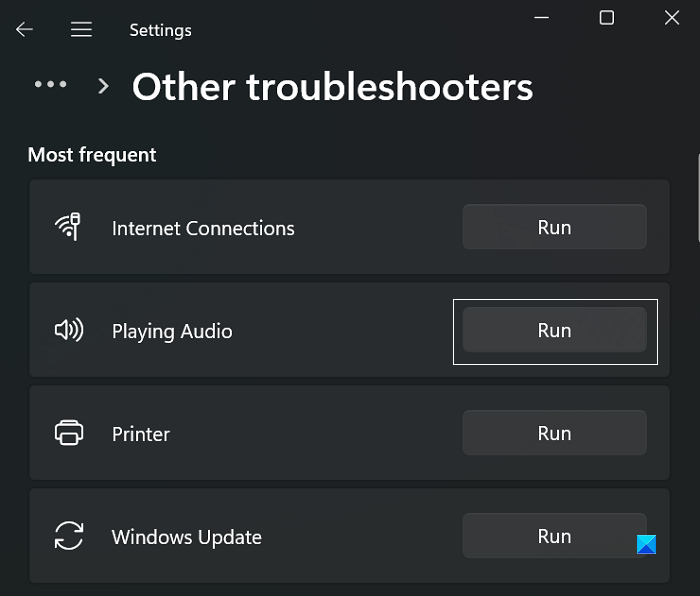
Pagkatapos patakbuhin ang troubleshooter, i-restart ang iyong computer at tingnan kung naipagpatuloy ang mga serbisyo ng audio.
2] Baguhin ang mga setting ng tunog
Ang Windows ay maraming sound setting na may iba't ibang configuration. Kung ang mga ito ay na-configure nang hindi tama, maaari kang makatagpo ng mga error na katulad ng tinalakay dito. Sa ibaba ay tatalakayin natin ang mga pagbabago sa mga setting na dapat mong gawin upang ayusin o maiwasan ang walang tunog pagkatapos alisin sa pagkakasaksak ang iyong mga headphone.
Una, dapat mong itakda ang audio output device sa mga headphone na kasalukuyang ginagamit mo. Narito kung paano ito gawin:
- Sa search bar, i-type ang 'audio output' at buksan ang resultang opsyon sa mga setting.
- Dito kailangan mong piliin ang output device na magpe-play ng tunog sa iyong PC. Ang default na opsyon dito ay Speakers. Kung gumagamit ka ng maraming headphone, kakailanganin mong piliin ang isa kung saan ka nagkakaproblema.
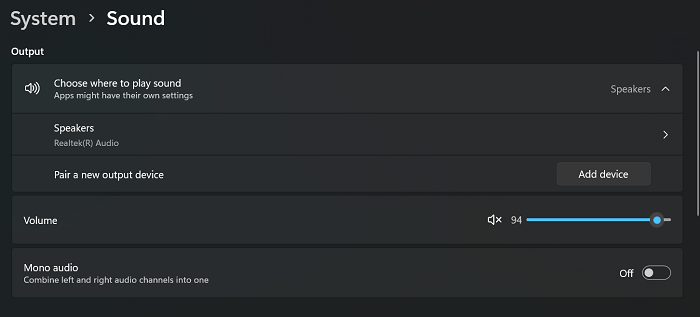
error code: 0x8007007b windows 10
Isara ang window ng mga setting at tingnan kung naresolba ang isyu. Dapat mo ring tiyakin na ang gustong audio device ay nakatakda bilang pangunahing audio device sa mga setting ng audio playback.
Basahin : Paano ayusin ang pagbaluktot ng tunog sa Windows
3] I-update ang iyong mga audio driver o muling i-install ang mga ito.
Ang malamang na sanhi ng isyung ito ay mga sira na audio driver. Kung ito ang kaso, dapat mong suriin kung mayroong anumang mga update sa driver o manu-manong i-install ang mga ito.
- Upang muling i-install ang mga driver ng audio, buksan ang Device Manager. Upang gawin ito, patakbuhin ang command na 'devmgmt.msc' sa command line na 'Run'.
- I-right-click ang mga input at output ng audio at piliin ang mga headphone kung saan ka nagkakaproblema.
- I-click ang 'I-uninstall ang Mga Driver' at kumpirmahin ito sa susunod na hakbang.
- Pagkatapos nito, i-restart ang iyong computer, at pagkatapos ay pumunta sa seksyong Windows Update sa mga setting at mag-install ng bagong hanay ng mga audio driver mula doon.
Bukod dito, maaari kang kumuha ng tulong ng ilang third party na libreng software sa pag-update ng driver.
anino kopya ay hindi malikha paki check vss at spp application
4] I-edit ang Registry Editor
Ang huling paraan sa bagay na ito ay ang gumawa ng mga pagbabago sa registry editor. Dahil ang anumang mga pagbabagong gagawin mo sa Registry Editor ay maaaring magkaroon ng malubhang kahihinatnan, magandang ideya na i-back up ang iyong kasalukuyang registry bago magpatuloy.
- I-type ang 'regedit' sa field na 'Run command' at pindutin ang Enter.
- Kopyahin ang sumusunod na landas at i-paste ito sa address bar ng registry editor.
- I-right-click ang Beep button at piliin ang I-edit.
- Kung ang Halaga ay nakatakda sa 'wala














